پل پرت تراس
معرفی
این نمونه از یک نوع پل کلاسیک به نام پل خرپایی پرات الهام گرفته شده است. شما میتوانید خرپا پرات را با اعضای مورب آن شناسایی کنید که (به جز قسمتهای انتهایی آن) همگی به سمت پایین و به سمت مرکز دهانه متمایل میشوند. تمام اعضای مورب فقط تحت نیروهای کششی هستند، در حالی که اعضای عمودی کوتاهتر نیروهای فشاری را کنترل می کنند. از آنجایی که کشش خطر کمانش را از بین میبرد، این امکان را برای اعضای مورب نازکتر فراهم میکند که منجر به طراحی اقتصادیتر میشود.
یک سازه خرپایی فقط نیروهای کششی و فشاری را در اعضای خود پشتیبانی می کند و شما معمولاً آن را با استفاده از میله ها مدل می کنید، اما از آنجایی که این مدل از پرتوهای سه بعدی استفاده می کند، تا حدی شامل گشتاورهای خمشی در ساختار قاب نیز می شود . در مدل، عناصر پوسته نمایانگر جاده هستند.
تعریف مدل
ابعاد اساسی
طول پل 40 متر و عرض جاده 7 متر است. فاصله اصلی بین اعضای خرپا 5 متر است.
انواع آنالیز
این مدل شامل دو تحلیل مختلف از پل است:
• | هدف از تحلیل اول، ارزیابی میدان های تنش و انحراف پل هنگام قرار گرفتن در معرض بار ثقلی خالص و همچنین زمانی که بار مربوط به یک یا دو کامیون از روی پل عبور می کند، است. |
• | در نهایت، یک تحلیل فرکانس ویژه، فرکانسهای ویژه و حالتهای ویژه پل را نشان میدهد. |
بارها و محدودیت ها
برای جلوگیری از حرکت صلب بدنه پل، مهم است که آن را به درستی محدود کنید. تمام درجات آزادی انتقالی در سمت چپ ترین لبه افقی محدود می شوند. محدودیت ها در سمت راست ترین لبه افقی از حرکت آن در جهت عمودی و عرضی جلوگیری می کند اما به پل اجازه می دهد تا در جهت محوری منبسط یا منقبض شود . با این حال، این تفاوت تنها در صورتی مهم خواهد بود که انبساط حرارتی مورد مطالعه قرار گیرد.
شکل 1 هندسه پل را نشان می دهد.
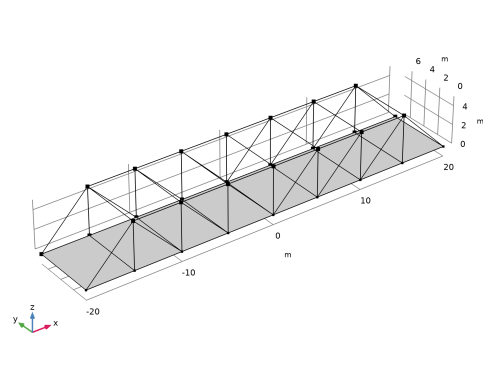
شکل 1: هندسه پل
مطالعه اول از چندین حالت بار استفاده می کند. در حالت بار اول، اثرات خود وزنی تحلیل میشوند. موارد بار زیر جواب را زمانی که دو کامیون از روی پل در حال حرکت هستند محاسبه می کنند. وزن هر کامیون 12000 کیلوگرم، فاصله بین دو محور 6 متر، مسیر محور 2 متر و وزن با یک سوم در محور جلو و دو سوم در محور عقب توزیع می شود. چرخ های سمت راست کامیون 1 متر از لبه پل فاصله دارند.
در مطالعه دوم فرکانس های طبیعی پل محاسبه شده است.
مشخصات مواد و داده های مقطع
مواد موجود در ساختار قاب فولاد سازه ای است. مصالح راه بتنی است. اثر تقویت نادیده گرفته می شود. اعضای قاب دارای مقاطع مختلف هستند:
• | تیرهای اصلی در امتداد پل دارای پروفیل جعبه مربعی با ارتفاع 200 میلی متر و ضخامت 16 میلی متر می باشد. این موضوع برای بیرونی ترین اعضای مورب نیز صادق است. |
• | اعضای مورب و عمودی دارای بخش جعبه مستطیلی 200 میلی متر در 100 میلی متر و ضخامت 12.5 میلی متر هستند. بعد بزرگ در جهت عرضی پل است. |
• | اعضای افقی عرضی که از جاده حمایت می کنند (تیرهای کف) پروفیل های استاندارد HEA100 هستند. |
• | اعضای عرضی افقی در بالای خرپا از مقاطع مستطیلی توپر با ابعاد 100 میلی متر در 25 میلی متر ساخته شده اند. بعد بزرگ در جهت افقی است. |
نتایج و بحث
شکل 2 و شکل 3 تغییر شکل پل را تحت بار کامیون و بدون بار نشان می دهد. شکل 2 جابجایی های تحت وزن خود را نشان می دهد و مشاهده می شود که حداکثر انحراف در جاده به 2.5 سانتی متر می رسد. شکل 3 حداکثر جابجایی 3 سانتی متری در جاده را با وزن خود و بار کامیون نشان می دهد. شکل موقعیت دو کامیون (فلش های بار) را در زمانی که حداکثر جابجایی رخ می دهد نشان می دهد.
توزیع نیروهای محوری ( شکل 4 ) عملکرد قاب را نشان می دهد: تأثیر متقابل اعضا در کشش و فشار به عملکرد حمل بار کمک می کند. اعضای افقی بالایی در حالت فشرده و پایینی در کشش قرار دارند. نیرو در اعضای پایینی بسیار کمتر است، زیرا در این مثال بار نیز توسط جاده تقسیم می شود. اعضای مورب فقط در معرض نیروهای کششی هستند، در حالی که اعضای عمودی کوتاهتر نیروهای فشاری را کنترل می کنند.
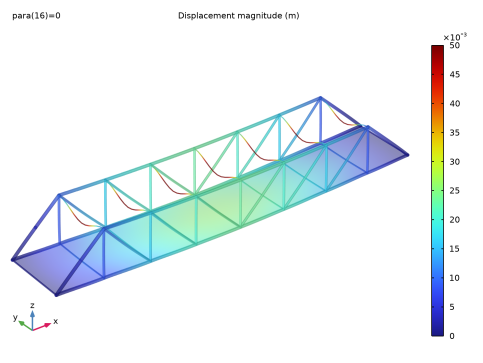
شکل 2: تغییر شکل تحت وزن خود.
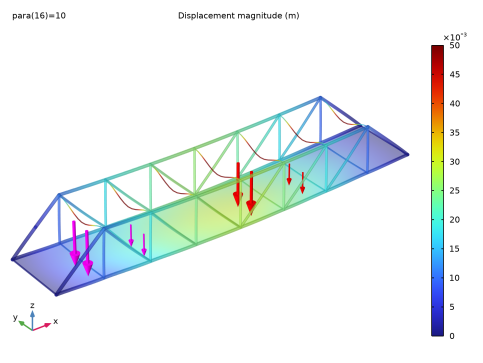
شکل 3: حداکثر تغییر شکل تحت بار کامیون.
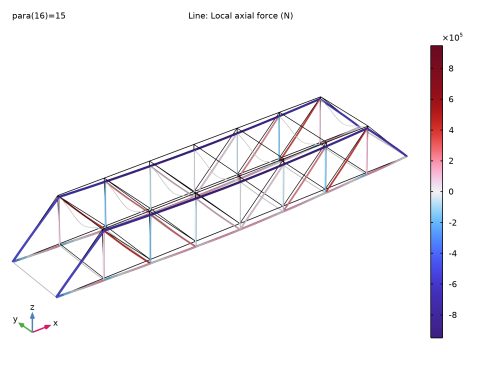
شکل 4: نیروهای محوری در تیرها. قرمز کشش و آبی فشار است.
برای مطالعه اثرات کامیون هایی که روی پل حرکت می کنند، چندین مورد پارامتر موقعیت کامیون ها را نشان می دهد. کامیون ها برای هر مورد پارامتر 3 متر در امتداد پل حرکت می کنند. شکل 5 توزیع تنش در جاده را نشان می دهد که اولین چرخ های جلوی کامیون از پل عبور کرده و چرخ های عقب کامیون دوم در مرکز عرشه پل قرار دارند.
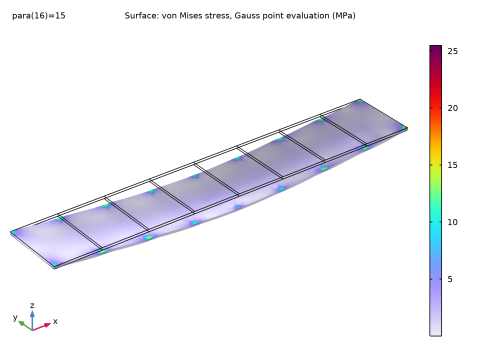
شکل 5: تحلیل بار کامیون: تنش های موجود در عرشه پل با دو کامیون روی پل.
مطالعه فرکانس های ویژه با توجه به محتوای تحریک و فرکانس ناشی از بارهای مختلف مانند بارهای باد و زلزله مهم است.
شکل 6 دهمین حالت ویژه پل را نشان می دهد که حالت اساسی برای جاده است. هشت حالت ویژه اول فقط شامل جابجایی پایه های ضعیف در بالای خرپا است.
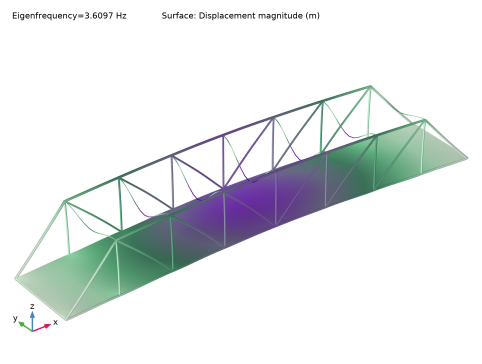
شکل 6: دهمین حالت ویژه.
نکاتی درباره پیاده سازی COMSOL
حرکت کامیون در امتداد عرشه پل را می توان با استفاده از ویژگی Point Load، Free با موقعیت کامیون ها در حال پارامتر مدل سازی کرد. در مورد وزن خود، موقعیت کامیون را می توان خارج از دهانه پل تنظیم کرد که سهم بارگیری از کامیون را صفر می کند.
هنگام ترکیب دو رابط فیزیک مختلف، هر کدام مجموعههای جداگانهای از درجات آزادی را به عنوان پیشفرض دارند. در مکانیک سازه، شما معمولاً می خواهید اینها برابر باشند. شما می توانید چنین اتصالاتی را در رابط های مکانیک سازه های مختلف با استفاده از ویژگی های اتصال چندفیزیکی داخلی تنظیم کنید. در این مدل خاص، ویژگی های Shell-Beam Connection تحت گره Multiphysics برای راه اندازی ارتباط بین دو فیزیک استفاده می شود.
مسیر کتابخانه برنامه: ماژول_مکانیک_ساختاری/توارهای_و_پوسته/pratt_truss_bridge
دستورالعمل های مدل سازی
از منوی File ، New را انتخاب کنید .
جدید
در پنجره جدید ، روی  Model Wizard کلیک کنید .
Model Wizard کلیک کنید .
مدل جادوگر
1 | در پنجره Model Wizard ، روی |
2 | در درخت Select Physics ، Structural Mechanics>Shell (پوسته) را انتخاب کنید . |
3 | روی افزودن کلیک کنید . |
4 | در درخت Select Physics ، Structural Mechanics>Beam (Beam) را انتخاب کنید . |
5 | روی افزودن کلیک کنید . |
6 |
7 | در درخت انتخاب مطالعه ، General Studies>Stationary را انتخاب کنید . |
8 |
هندسه 1
دنباله هندسی برای مدل (به شکل 1 مراجعه کنید ) در یک فایل موجود است. اگر میخواهید خودتان آن را از ابتدا ایجاد کنید، میتوانید دستورالعملهای بخش ضمیمه — دستورالعملهای مدلسازی هندسه را دنبال کنید . در غیر این صورت، دنباله هندسی را به صورت زیر وارد کنید:
1 | در نوار ابزار Geometry ، روی Insert Sequence کلیک کنید و Insert Sequence را انتخاب کنید . |
2 | به پوشه Application Libraries مدل بروید و روی فایل pratt_truss_bridge_geom_sequence.mph دوبار کلیک کنید . |
3 | در نوار ابزار Geometry ، روی |
تعاریف جهانی
پارامترهای 1
پارامترهای غیر هندسی را اضافه کنید.
1 | در پنجره Model Builder ، در قسمت Global Definitions روی Parameters 1 کلیک کنید . |
2 | در پنجره تنظیمات برای پارامترها ، بخش پارامترها را پیدا کنید . |
3 | در جدول تنظیمات زیر را وارد کنید: |
نام | اصطلاح | ارزش | شرح |
وزن کامیون | 12000 [کیلوگرم] | 12000 کیلوگرم | وزن کل کامیون |
Fz | -وزن_کامیون*g_const/6 | -19613 N | بار نقطه ای |
برای | 0 | 0 | پارامتر |
تعاریف
گروه هایی را برای بخش های مختلف پرتو ایجاد کنید.
BeamsTransvدر زیر
1 | در نوار ابزار تعاریف ، روی |
2 | در پنجره تنظیمات جعبه ، BeamsTransvBelow را در قسمت نوشتار Label تایپ کنید . |
3 | قسمت Geometric Entity Level را پیدا کنید . از لیست Level ، Edge را انتخاب کنید . |
4 | قسمت Box Limits را پیدا کنید . در قسمت حداقل متن x ، -(طول/2+1) را تایپ کنید . |
5 | در قسمت حداکثر متن x ، length/2+1 را تایپ کنید . |
6 | در فیلد متن حداقل y ، 1 را تایپ کنید . |
7 | در قسمت حداکثر متن y ، width-1 را تایپ کنید . |
8 | در قسمت حداقل متن z ، -1 را تایپ کنید . |
9 | در قسمت حداکثر متن z ، 1 را تایپ کنید . |
Beams AllBelow
1 | روی BeamsTransvBelow راست کلیک کرده و Duplicate را انتخاب کنید . |
2 | در پنجره تنظیمات جعبه ، BeamsAllBelow را در قسمت نوشتار Label تایپ کنید . |
3 | قسمت Box Limits را پیدا کنید . در قسمت حداقل y متن، -1 را تایپ کنید . |
4 | در قسمت حداکثر متن y ، width+1 را تایپ کنید . |
5 | قسمت Output Entities را پیدا کنید . از فهرست Include entity if ، Entity inside کادر را انتخاب کنید . |
BeamsTransvAbove
1 | در نوار ابزار تعاریف ، روی |
2 | در پنجره تنظیمات جعبه ، BeamsTransvAbove را در قسمت نوشتار Label تایپ کنید . |
3 | قسمت Geometric Entity Level را پیدا کنید . از لیست Level ، Edge را انتخاب کنید . |
4 | قسمت Box Limits را پیدا کنید . در قسمت حداقل متن x ، -(طول/2+1) را تایپ کنید . |
5 | در قسمت حداکثر متن x ، length/2+1 را تایپ کنید . |
6 | در فیلد متن حداقل y ، 1 را تایپ کنید . |
7 | در قسمت حداکثر متن y ، width-1 را تایپ کنید . |
8 | در قسمت حداقل متن z ، height-1 را تایپ کنید . |
9 | در قسمت حداکثر متن z ، height+1 را تایپ کنید . |
BeamsDiag
1 | در نوار ابزار تعاریف ، روی |
2 | در پنجره تنظیمات جعبه ، BeamsDiag را در قسمت نوشتار Label تایپ کنید . |
3 | قسمت Geometric Entity Level را پیدا کنید . از لیست Level ، Edge را انتخاب کنید . |
4 | قسمت Box Limits را پیدا کنید . در قسمت حداقل متن x ، -(طول/2-فاصله+1) را تایپ کنید . |
5 | در قسمت حداکثر متن x ، length/2-spacing+1 را تایپ کنید . |
6 | در قسمت حداقل y متن، -1 را تایپ کنید . |
7 | در قسمت حداکثر متن y ، width+1 را تایپ کنید . |
8 | در قسمت حداقل متن z ، 1 را تایپ کنید . |
9 | در قسمت حداکثر متن z ، 2 را تایپ کنید . |
همه تیرها
1 | در نوار ابزار تعاریف ، روی |
2 | در پنجره تنظیمات برای Explicit ، AllBeams را در قسمت نوشتار Label تایپ کنید . |
3 | قسمت Input Entities را پیدا کنید . از لیست سطح موجودیت هندسی ، Edge را انتخاب کنید . |
4 | تیک همه لبه ها را انتخاب کنید . |
BeamsMain
1 | در نوار ابزار تعاریف ، روی |
2 | در پنجره تنظیمات برای تفاوت ، BeamsMain را در قسمت نوشتار Label تایپ کنید . |
3 | قسمت Geometric Entity Level را پیدا کنید . از لیست Level ، Edge را انتخاب کنید . |
4 | قسمت Input Entities را پیدا کنید . در قسمت Selections to add ، روی |
5 | در کادر محاورهای افزودن ، AllBeams را در لیست انتخابها برای افزودن انتخاب کنید . |
6 | روی OK کلیک کنید . |
7 | در پنجره تنظیمات برای تفاوت ، بخش Input Entities را پیدا کنید . |
8 | در قسمت انتخابها برای تفریق ، روی |
9 | در کادر محاورهای افزودن ، در فهرست انتخابها برای تفریق ، BeamsTransvBelow ، BeamsTransvAbove و BeamsDiag را انتخاب کنید . |
10 | روی OK کلیک کنید . |
مواد را اضافه کنید.
مواد را اضافه کنید
1 | در نوار ابزار Home ، روی |
2 | به پنجره Add Material بروید . |
3 | در درخت، Built-in> Concrete را انتخاب کنید . |
4 | روی Add to Component در نوار ابزار پنجره کلیک کنید . |
5 | در درخت، Built-in>Structural steel را انتخاب کنید . |
6 | روی Add to Component در نوار ابزار پنجره کلیک کنید . |
7 | در نوار ابزار Home ، روی |
مواد
فولاد سازه (mat2)
1 | در پنجره تنظیمات برای مواد ، قسمت انتخاب موجودیت هندسی را پیدا کنید . |
2 | از لیست سطح موجودیت هندسی ، Edge را انتخاب کنید . |
3 | از لیست انتخاب ، همه لبه ها را انتخاب کنید . |
پوسته (پوسته)
ضخامت و افست 1
1 | در پنجره Model Builder ، در قسمت Component 1 (comp1)> Shell (Shell) روی Thickness and Offset 1 کلیک کنید . |
2 | در پنجره تنظیمات برای Thickness and Offset ، قسمت Thickness and Offset را پیدا کنید . |
3 | در قسمت متنی d 0 عدد 0.25 را تایپ کنید . |
وزن خود را برای عرشه پل اضافه کنید.
جاذبه 1
در نوار ابزار Physics ، روی  Global کلیک کنید و Gravity را انتخاب کنید .
Global کلیک کنید و Gravity را انتخاب کنید .
پین شده 1
1 | در نوار ابزار Physics ، روی |
2 | فقط لبه 1 را انتخاب کنید. |
جابجایی / چرخش تجویز شده 1
1 | در نوار ابزار Physics ، روی |
2 | فقط Edge 74 را انتخاب کنید. |
3 | در پنجره تنظیمات برای جابجایی/چرخش تجویز شده ، بخش جابجایی تجویز شده را پیدا کنید . |
4 | کادر بررسی تجویز شده در جهت y را انتخاب کنید . |
5 | تیک Prescribed in z direction را انتخاب کنید . |
اضافه کردن نقطه بار، ویژگی های رایگان برای اعمال بارهای حاصل از دو کامیون. موقعیت را پارامتر کنید تا حرکات کامیون را ردیابی کنید.
بار نقطه ای، رایگان [اولین کامیون]
1 | در نوار ابزار Physics ، روی |
2 | در پنجره تنظیمات برای Point Load، Free ، Point Load، Free [First Truck] را در قسمت نوشتار Label تایپ کنید. |
3 | قسمت مکان، نیرو و لحظه را پیدا کنید . |
4 | در جدول تنظیمات زیر را وارد کنید: |
نقطه | X (متر) | Y (M) | Z (M) | FXL (N) | FYL (N) | FZL (N) | MXL (N*M) | MYL (N*M) | MZL (N*M) |
1 | -22+3*به | 1 | 0 | 0 | 0 | Fz | 0 | 0 | 0 |
5 |
6 | در جدول تنظیمات زیر را وارد کنید: |
نقطه | X (متر) | Y (M) | Z (M) | FXL (N) | FYL (N) | FZL (N) | MXL (N*M) | MYL (N*M) | MZL (N*M) |
2 | -22+3*به | 3 | 0 | 0 | 0 | Fz | 0 | 0 | 0 |
7 |
8 | در جدول تنظیمات زیر را وارد کنید: |
نقطه | X (متر) | Y (M) | Z (M) | FXL (N) | FYL (N) | FZL (N) | MXL (N*M) | MYL (N*M) | MZL (N*M) |
3 | -28+3*به | 1 | 0 | 0 | 0 | 2*Fz | 0 | 0 | 0 |
9 |
10 | در جدول تنظیمات زیر را وارد کنید: |
نقطه | X (متر) | Y (M) | Z (M) | FXL (N) | FYL (N) | FZL (N) | MXL (N*M) | MYL (N*M) | MZL (N*M) |
4 | -28+3*به | 3 | 0 | 0 | 0 | 2*Fz | 0 | 0 | 0 |
بار نقطه ای، رایگان [کامیون دوم]
1 | روی Point Load، Free [First Truck] کلیک راست کرده و Duplicate را انتخاب کنید . |
2 | در پنجره تنظیمات برای بارگذاری نقطه ، رایگان ، بارگذاری نقطه، رایگان [کامیون دوم] را در قسمت نوشتار برچسب تایپ کنید. |
3 | قسمت مکان، نیرو و لحظه را پیدا کنید . در جدول تنظیمات زیر را وارد کنید: |
نقطه | X (متر) | Y (M) | Z (M) | FXL (N) | FYL (N) | FZL (N) | MXL (N*M) | MYL (N*M) | MZL (N*M) |
1 | -40+3*تا | 1 | 0 | 0 | 0 | Fz | 0 | 0 | 0 |
2 | -40+3*تا | 3 | 0 | 0 | 0 | Fz | 0 | 0 | 0 |
3 | -46+3*به | 1 | 0 | 0 | 0 | 2*Fz | 0 | 0 | 0 |
4 | -46+3*به | 3 | 0 | 0 | 0 | 2*Fz | 0 | 0 | 0 |
تیر (پرتو)
داده های مقطع انواع تیرهای مختلف را تنظیم کنید.
مقطع اصلی
1 | در پنجره Model Builder ، در قسمت Component 1 (comp1)>Beam (beam) روی Cross Section Data 1 کلیک کنید . |
2 | در پنجره تنظیمات برای داده های مقطعی ، در قسمت نوشتار برچسب ، مقطع اصلی را تایپ کنید . |
3 | قسمت تعریف مقطع را پیدا کنید . از لیست، بخش های مشترک را انتخاب کنید . |
4 | از لیست نوع بخش ، جعبه را انتخاب کنید . |
5 | در قسمت متن h y ، 200[mm] را تایپ کنید . |
6 | در قسمت نوشتاری h z ، 200[mm] را تایپ کنید . |
7 | در قسمت متن t y ، 16[mm] را تایپ کنید . |
8 | در قسمت متن t z ، 16[mm] را تایپ کنید . |
گرایش بخش 1
1 | در پنجره Model Builder ، روی Section Orientation 1 کلیک کنید . |
2 | در پنجره Settings for Section Orientation ، بخش Section Orientation را پیدا کنید . |
3 | از لیست روش جهت گیری ، بردار جهت را انتخاب کنید . |
4 | بردار V را به صورت مشخص کنید |
0 | ایکس |
1 | Y |
0 | ز |
قطرهای مقطع
1 | در نوار ابزار فیزیک ، روی |
2 | در پنجره تنظیمات برای داده های مقطع عرضی ، قطرهای مقطع را در قسمت متن برچسب تایپ کنید . |
3 | قسمت Edge Selection را پیدا کنید . از لیست انتخاب ، BeamsDiag را انتخاب کنید . |
4 | قسمت تعریف مقطع را پیدا کنید . از لیست، بخش های مشترک را انتخاب کنید . |
5 | از لیست نوع بخش ، جعبه را انتخاب کنید . |
6 | در قسمت متن h y ، 200[mm] را تایپ کنید . |
7 | در قسمت نوشتاری h z ، ۱۰۰[mm] را تایپ کنید . |
8 | در قسمت متن t y ، 12.5[mm] را تایپ کنید . |
9 | در قسمت متن t z ، 12.5[mm] را تایپ کنید . |
گرایش بخش 1
1 | در پنجره Model Builder ، گره Cross Section Diagonals را گسترش دهید ، سپس روی Section Orientation 1 کلیک کنید . |
2 | در پنجره Settings for Section Orientation ، بخش Section Orientation را پیدا کنید . |
3 | از لیست روش جهت گیری ، بردار جهت را انتخاب کنید . |
4 | بردار V را به صورت مشخص کنید |
0 | ایکس |
1 | Y |
0 | ز |
مقطع Transv زیر
1 | در نوار ابزار فیزیک ، روی |
2 | در پنجره تنظیمات برای داده های مقطعی ، در قسمت متن برچسب ، Cross Section Transv را در زیر تایپ کنید . |
3 | قسمت Edge Selection را پیدا کنید . از لیست انتخاب ، BeamsTransvBelow را انتخاب کنید . |
4 | قسمت تعریف مقطع را پیدا کنید . از لیست، بخش های مشترک را انتخاب کنید . |
5 | از لیست نوع بخش ، H-profile را انتخاب کنید . |
6 | در قسمت متن h y ، 96[mm] را تایپ کنید . |
7 | در قسمت نوشتاری h z ، ۱۰۰[mm] را تایپ کنید . |
8 | در قسمت متن t y ، 8[mm] را تایپ کنید . |
9 | در قسمت متن t z ، 5[mm] را تایپ کنید . |
گرایش بخش 1
1 | در پنجره Model Builder ، گره Cross Section Transv Below را گسترش دهید ، سپس روی Section Orientation 1 کلیک کنید . |
2 | در پنجره Settings for Section Orientation ، بخش Section Orientation را پیدا کنید . |
3 | از لیست روش جهت گیری ، بردار جهت را انتخاب کنید . |
4 | بردار V را به صورت مشخص کنید |
0 | ایکس |
0 | Y |
1 | ز |
مقطع بالا Transv
1 | در نوار ابزار فیزیک ، روی |
2 | در پنجره تنظیمات برای داده های مقطعی ، در قسمت نوشتار برچسب ، Cross Section Transv Above را تایپ کنید . |
3 | قسمت Edge Selection را پیدا کنید . از لیست انتخاب ، BeamsTransvAbove را انتخاب کنید . |
4 | قسمت تعریف مقطع را پیدا کنید . از لیست، بخش های مشترک را انتخاب کنید . |
5 | در قسمت نوشتار h y ، 100[mm] را تایپ کنید . |
6 | در قسمت متن h z ، 25[mm] را تایپ کنید . |
گرایش بخش 1
1 | در پنجره Model Builder ، گره Cross Section Transv Above را گسترش دهید ، سپس روی Section Orientation 1 کلیک کنید . |
2 | در پنجره Settings for Section Orientation ، بخش Section Orientation را پیدا کنید . |
3 | از لیست روش جهت گیری ، بردار جهت را انتخاب کنید . |
4 | بردار V را به صورت مشخص کنید |
1 | ایکس |
0 | Y |
0 | ز |
وزن خود تیرها را اضافه کنید.
جاذبه 1
در نوار ابزار Physics ، روی  Global کلیک کنید و Gravity را انتخاب کنید .
Global کلیک کنید و Gravity را انتخاب کنید .
ایجاد اتصالات بین تیرها و پوسته ها.
چند فیزیک
Shell-Beam Connection 1 (shbc1)
1 | در نوار ابزار Physics ، روی |
2 | در پنجره تنظیمات مربوط به Shell-Beam Connection ، بخش تنظیمات اتصال را پیدا کنید . |
3 | از لیست نوع اتصال ، لبه های مشترک را انتخاب کنید . |
4 | تیک گزینه Manual control of selections را انتخاب کنید . |
5 | قسمت Edge Selection را پیدا کنید . |
6 | فقط لبه های 2، 8، 18، 28، 38، 48، 58 و 68 را انتخاب کنید. |
7 | قسمت تنظیمات اتصال را پیدا کنید . از لیست تعریف Offset ، بردار Offset را انتخاب کنید . |
8 | بردار d 0 را به صورت مشخص کنید |
0 | ایکس |
beam.hy_box/2 | Y |
-beam.hz_box/2 | ز |
Shell-Beam Connection 2 (shbc2)
1 | روی Shell-Beam Connection 1 (shbc1) کلیک راست کرده و Duplicate را انتخاب کنید . |
2 | در پنجره تنظیمات مربوط به Shell-Beam Connection ، قسمت Edge Selection را پیدا کنید . |
3 |
4 | فقط لبه های 4، 13، 23، 33، 43، 53، 63 و 72 را انتخاب کنید. |
5 | قسمت تنظیمات اتصال را پیدا کنید . بردار d 0 را به صورت مشخص کنید |
0 | ایکس |
-beam.hy_box/2 | Y |
-beam.hz_box/2 | ز |
Shell-Beam Connection 3 (shbc3)
1 | در نوار ابزار Physics ، روی |
2 | در پنجره تنظیمات مربوط به Shell-Beam Connection ، بخش تنظیمات اتصال را پیدا کنید . |
3 | از لیست نوع اتصال ، لبه های مشترک را انتخاب کنید . |
4 | تیک گزینه Manual control of selections را انتخاب کنید . |
5 | قسمت Edge Selection را پیدا کنید . از لیست انتخاب ، BeamsTransvBelow را انتخاب کنید . |
6 | قسمت تنظیمات اتصال را پیدا کنید . از لیست تعریف Offset ، بردار Offset را انتخاب کنید . |
7 | بردار d 0 را به صورت مشخص کنید |
0 | ایکس |
0 | Y |
-beam.hy_H/2 | ز |
مش 1
1 | در پنجره Model Builder ، در قسمت Component 1 (comp1) روی Mesh 1 کلیک کنید . |
2 | در پنجره تنظیمات مش ، قسمت Physics-Controlled Mesh را پیدا کنید . |
3 | از فهرست اندازه عنصر ، Extremely fine را انتخاب کنید . |
4 | قسمت Sequence Type را پیدا کنید . از لیست، مش کنترل شده توسط کاربر را انتخاب کنید . |
توزیع 1
1 | در پنجره Model Builder ، روی Edge 1 کلیک راست کرده و Distribution را انتخاب کنید . |
2 | در پنجره تنظیمات برای توزیع ، بخش توزیع را پیدا کنید . |
3 | در فیلد متنی Number of element ، 2 را تایپ کنید . |
4 |
5 |
مطالعه 1
مرحله 1: ثابت
1 | در پنجره Model Builder ، در بخش مطالعه 1 ، روی Step 1: Stationary کلیک کنید . |
2 | در پنجره تنظیمات برای Stationary ، برای گسترش بخش Study Extensions کلیک کنید . |
3 | کادر بررسی جارو کمکی را انتخاب کنید . |
4 |
5 | در جدول تنظیمات زیر را وارد کنید: |
نام پارامتر | لیست مقادیر پارامتر | واحد پارامتر |
به (پارامتر) | محدوده (0،1،15) |
6 | در نوار ابزار صفحه اصلی ، |
نتایج
استرس (پوسته)
نمودار پیش فرض نمودار تنش پوسته ها با استفاده از آخرین بار مورد است، به شکل 5 مراجعه کنید .
سطح 1
1 | در پنجره Model Builder ، گره Stress (پوسته) را گسترش دهید ، سپس روی Surface 1 کلیک کنید . |
2 | در پنجره تنظیمات برای Surface ، بخش Expression را پیدا کنید . |
3 | از لیست واحد ، MPa را انتخاب کنید . |
4 |
5 |
6 | در نوار ابزار استرس (پوسته) ، روی |
یک نمودار جدید شامل نتایج پوسته و تیر را اضافه کنید و مورد بار خود وزن را بررسی کنید.
جابه جایی
1 | در نوار ابزار صفحه اصلی ، روی |
2 | در پنجره تنظیمات برای گروه طرح سه بعدی ، Displacement را در قسمت متن برچسب تایپ کنید . |
3 | قسمت Data را پیدا کنید . از لیست مقدار پارامتر (para) ، 0 را انتخاب کنید . |
4 | برای گسترش بخش عنوان کلیک کنید . از لیست نوع عنوان ، دستی را انتخاب کنید . |
5 | در قسمت متن عنوان ، مقدار جابجایی (m) را تایپ کنید . |
6 | در قسمت متنی شاخص پارامتر ، para(16)=eval(para) را تایپ کنید . |
7 | قسمت Plot Settings را پیدا کنید . کادر بررسی لبه های مجموعه داده Plot را پاک کنید . |
سطح 1
1 | روی Displacement کلیک راست کرده و Surface را انتخاب کنید . |
2 | در پنجره تنظیمات برای Surface ، برای گسترش بخش Range کلیک کنید . |
3 | تیک گزینه Manual color range را انتخاب کنید . |
4 | در قسمت حداکثر متن، 0.05 را تایپ کنید . |
تغییر شکل 1
روی Surface 1 کلیک راست کرده و Deformation را انتخاب کنید .
شفافیت 1
در پنجره Model Builder ، روی Surface 1 کلیک راست کرده و Transparency را انتخاب کنید .
خط 1
1 | در پنجره Model Builder ، روی Displacement کلیک راست کرده و Line را انتخاب کنید . |
2 | در پنجره تنظیمات خط ، روی Replace Expression در گوشه سمت راست بالای بخش Expression کلیک کنید . از منو، Component 1 (comp1)>Beam>Displacement>beam.disp – Displacement magnitude – m را انتخاب کنید . |
می توانید ابعاد تیرها را با رسم آنها با اندازه ای بسته به شعاع چرخش مشخص کنید.
1 | قسمت Coloring and Style را پیدا کنید . از لیست نوع خط ، لوله را انتخاب کنید . |
2 | در قسمت متن بیان شعاع لوله ، comp1.beam.re را تایپ کنید . |
3 | برای گسترش بخش Inherit Style کلیک کنید . از لیست Plot ، Surface 1 را انتخاب کنید . |
تغییر شکل 1
1 | روی Line 1 کلیک راست کرده و Deformation را انتخاب کنید . |
2 | در پنجره تنظیمات برای تغییر شکل ، بخش Expression را پیدا کنید . |
3 | در قسمت متن X-component ، u2 را تایپ کنید . |
4 | در قسمت متن Y-component ، v2 را تایپ کنید . |
5 | در قسمت متنی Z-component ، w2 را تایپ کنید . |
شفافیت 1
در پنجره Model Builder ، روی خط 1 کلیک راست کرده و Transparency را انتخاب کنید .
جابه جایی
1 |
2 | در نوار ابزار Displacement ، روی |
اکنون یک طرح جدید برای زمانی که هر دو کامیون روی پل هستند و تغییر شکل در جاده به حداکثر خود می رسد اضافه کنید.
در پنجره Model Builder ، در بخش Results ، روی Displacement کلیک کنید .
مسیرهای نقطه 1
1 | در نوار ابزار Displacement ، روی |
2 | در پنجره تنظیمات برای مسیرهای نقطه ، بخش Trajectory Data را پیدا کنید . |
3 | در قسمت متن X-expression ، -22+3*para را تایپ کنید . |
4 | در قسمت متن Y-expression ، 1 را تایپ کنید . |
5 | قسمت Coloring and Style را پیدا کنید . زیربخش Line style را پیدا کنید . از لیست Type ، None را انتخاب کنید . |
6 | زیربخش Point style را پیدا کنید . از لیست نوع ، پیکان را انتخاب کنید . |
7 | در قسمت متنی پیکان، Z-component ، Fz را تایپ کنید . |
8 | از لیست پایه پیکان ، Head را انتخاب کنید . |
9 | چک باکس Scale factor را انتخاب کنید . در قسمت متن مرتبط، 12E-5 را تایپ کنید . |
10 | برای گسترش بخش Inherit Style کلیک کنید . از لیست Plot ، Surface 1 را انتخاب کنید . |
تغییر شکل 1
1 | روی Point Trajectories 1 کلیک راست کرده و Deformation را انتخاب کنید . |
2 | در پنجره تنظیمات برای تغییر شکل ، بخش Expression را پیدا کنید . |
3 | در قسمت متن X-component ، shell.plf1.u_1 را تایپ کنید . |
4 | در قسمت متن Y-component ، shell.plf1.v_1 را تایپ کنید . |
5 | در قسمت متنی Z-component ، shell.plf1.w_1 را تایپ کنید . |
6 | این گره را هفت بار کپی کنید و عبارات مکان، نیرو و جابجایی را بر این اساس جایگزین کنید. |
جابه جایی
1 | در پنجره Model Builder ، در بخش Results ، روی Displacement کلیک کنید . |
2 | در پنجره Settings for 3D Plot Group ، بخش Data را پیدا کنید . |
3 | از لیست مقدار پارامتر (para) ، 10 را انتخاب کنید . |
4 | در نوار ابزار Displacement ، روی |
یک انیمیشن از کامیون هایی که از روی پل عبور می کنند بسازید.
انیمیشن 1
1 | در نوار ابزار نتایج ، روی |
2 | در پنجره تنظیمات انیمیشن ، بخش صحنه را پیدا کنید . |
3 | از لیست موضوع ، جابجایی را انتخاب کنید . |
4 | قسمت Frames را پیدا کنید . در قسمت متنی Number of frames عدد 9 را تایپ کنید . |
5 | در قسمت متن Frame number عدد 9 را تایپ کنید . |
6 | قسمت Playing را پیدا کنید . در قسمت نمایش هر فریم برای متن، 0.5 را تایپ کنید . |
اکنون نیروی محوری را در تیرها مانند شکل 4 رسم کنید .
نیروهای موجود در تیرها را بررسی کنید.
1 | در نوار ابزار نتایج ، روی |
طرح از پیش تعریف شده را اضافه کنید
1 | به پنجره Add Predefined Plot بروید . |
2 | در درخت، Study 1/Solution 1 (sol1)> Beam> Section Forces (beam)> Axial Force (beam) را انتخاب کنید . |
3 | روی Add Plot در نوار ابزار پنجره کلیک کنید . |
4 | در نوار ابزار نتایج ، روی |
نتایج
نیروی محوری (پرتو)
1 |
2 | در پنجره Model Builder ، در قسمت Results روی نیروی محوری (پرتو) کلیک کنید . |
3 | در نوار ابزار نیروی محوری (پرتو) ، روی |
نیروی محوری (پرتو)، جابجایی، تنش (پرتو)، تنش (پوسته)
1 | در پنجره Model Builder ، در بخش Results ، روی Ctrl کلیک کنید تا استرس (پوسته) ، تنش (پرتو) ، جابجایی ، و نیروی محوری (پرتو) را انتخاب کنید . |
2 | کلیک راست کرده و Group را انتخاب کنید . |
نتایج ثابت
در پنجره تنظیمات برای گروه ، Stationary Results را در قسمت متن برچسب تایپ کنید .
اکنون یک مطالعه فرکانس ویژه اضافه کنید.
اضافه کردن مطالعه
1 | در نوار ابزار Home ، روی |
2 | به پنجره Add Study بروید . |
3 | زیربخش مطالعات را پیدا کنید . در درخت انتخاب مطالعه ، General Studies>Eigenfrequency را انتخاب کنید . |
4 | روی Add Study در نوار ابزار پنجره کلیک کنید . |
5 | در نوار ابزار Home ، روی |
مطالعه 2
مرحله 1: فرکانس ویژه
1 | در پنجره تنظیمات برای Eigenfrequency ، قسمت Study Settings را پیدا کنید . |
2 | کادر بررسی تعداد دلخواه فرکانس ویژه را انتخاب کنید . در فیلد متن مرتبط، 12 را تایپ کنید . |
3 | در نوار ابزار صفحه اصلی ، |
نتایج
شکل حالت (پوسته)
اولین حالت مربوط به جاده را انتخاب کنید، به شکل 6 مراجعه کنید .
1 | در پنجره Settings for 3D Plot Group ، بخش Data را پیدا کنید . |
2 | از لیست فرکانس ویژه (Hz) ، 3.6097 را انتخاب کنید . |
3 | قسمت Plot Settings را پیدا کنید . کادر بررسی لبه های مجموعه داده Plot را پاک کنید . |
4 | در پنجره Model Builder ، گره Mode Shape (شل) را گسترش دهید . |
خط 1
1 | در پنجره Model Builder ، گره Results>Mode Shape (beam) را گسترش دهید . |
2 | روی خط 1 کلیک راست کرده و Copy را انتخاب کنید . |
خط 1
1 | در پنجره Model Builder ، روی Mode Shape (پوسته) کلیک راست کرده و Paste Line را انتخاب کنید . |
2 | در پنجره تنظیمات برای خط ، بخش داده را پیدا کنید . |
3 | از لیست مجموعه داده ، مطالعه 2/راه حل 2 (sol2) را انتخاب کنید . |
4 | از لیست پارامترهای راه حل ، از والدین را انتخاب کنید . |
5 | بخش Inherit Style را پیدا کنید . از لیست Plot ، Surface 1 را انتخاب کنید . |
6 | برای گسترش بخش عنوان کلیک کنید . از لیست نوع عنوان ، هیچکدام را انتخاب کنید . |
7 |
8 | در نوار ابزار Mode Shape (پوسته) ، روی |
شکل حالت (پرتو)، شکل حالت (پوسته)
1 | در پنجره Model Builder ، در قسمت Results ، برای انتخاب Mode Shape (پوسته) و Mode Shape (پرتو) Ctrl کلیک کنید . |
2 | کلیک راست کرده و Group را انتخاب کنید . |
نتایج فرکانس ویژه
1 | در پنجره تنظیمات گروه ، Eigenfrequency Results را در قسمت نوشتار Label تایپ کنید . |
یک فایل خروجی از نیروها و تنش های مقطع تیر در سطح المان برای تیرهای اصلی تهیه کنید.
مطالعه 1 / راه حل 1 (3) (sol1)
1 | در پنجره Model Builder ، گره Results>Datasets را گسترش دهید . |
2 | روی Results>Datasets>Study 1/Solution 1 (sol1) کلیک راست کرده و Duplicate را انتخاب کنید . |
انتخاب
1 | در نوار ابزار نتایج ، روی |
2 | در پنجره تنظیمات برای انتخاب ، قسمت انتخاب موجودیت هندسی را پیدا کنید . |
3 | از لیست سطح موجودیت هندسی ، Edge را انتخاب کنید . |
4 | از لیست انتخاب ، BeamsMain را انتخاب کنید . |
داده 1
1 | در پنجره Model Builder ، در بخش Results>Datasets ، روی Study 1/Solution 1 (3) (sol1) کلیک راست کرده و Add Data to Export را انتخاب کنید . |
2 | در پنجره تنظیمات برای داده ، بخش داده را پیدا کنید . |
3 | از لیست انتخاب پارامتر (پارا) ، از لیست را انتخاب کنید . |
4 | در لیست مقادیر پارامتر (para) ، 0 را انتخاب کنید . |
5 | قسمت Expressions را پیدا کنید . در جدول تنظیمات زیر را وارد کنید: |
اصطلاح | واحد | شرح |
dom | شاخص نهاد | |
پرتو.Nxl | kN | نیروی محوری محلی |
درخت.میلیون | kN*m | لحظه خمشی، جهت y محلی |
پرتو Tzl | kN | نیروی برشی، جهت z محلی |
پرتو.Mzl | kN*m | لحظه خمشی، جهت z محلی |
پرتو.تیل | kN | نیروی برشی، جهت محلی y |
پرتو.Mxl | kN*m | گشتاور پیچشی، جهت x محلی |
پرتو | MPa | استرس فون میزس |
6 | قسمت Output را پیدا کنید . از لیست سطح هندسه ، خط را انتخاب کنید . |
7 | برای گسترش بخش Advanced کلیک کنید . چک باکس Full precision را پاک کنید . |
ضمیمه – دستورالعمل های مدل سازی هندسه
اگر می خواهید هندسه را خودتان ایجاد کنید، این مراحل را دنبال کنید.
تعاریف جهانی
پارامترهای 1
1 | در پنجره Model Builder ، در قسمت Global Definitions روی Parameters 1 کلیک کنید . |
2 | در پنجره تنظیمات برای پارامترها ، بخش پارامترها را پیدا کنید . |
3 | در جدول تنظیمات زیر را وارد کنید: |
نام | اصطلاح | ارزش | شرح |
عرض | 7[m] | 7 متر | عرض پل |
ارتفاع | 5[m] | 5 متر | ارتفاع پل |
فاصله گذاری | 5[m] | 5 متر | فاصله بین اعضا در امتداد پل |
طول | 40[m] | 40 متر | طول کل پل |
هندسه 1
صفحه کار 1 (wp1)
1 | در نوار ابزار هندسه ، روی صفحه |
2 | در پنجره تنظیمات برای صفحه کار ، روی نمایش صفحه کار کلیک کنید . |
صفحه کار 1 (wp1)> هندسه صفحه
1 | در پنجره Model Builder ، روی صفحه هندسه کلیک کنید . |
عرشه پل را ایجاد کنید.
صفحه کار 1 (wp1)> مستطیل 1 (r1)
1 | در نوار ابزار Work Plane ، روی |
2 | در پنجره تنظیمات برای Rectangle ، بخش Size and Shape را پیدا کنید . |
3 | در قسمت متن Width ، فاصله را تایپ کنید . |
4 | در قسمت متن ارتفاع ، عرض را تایپ کنید . |
5 | قسمت Position را پیدا کنید . در قسمت نوشتار xw ، -length/2 را تایپ کنید . |
6 | در نوار ابزار Work Plane ، روی |
صفحه کار 1 (wp1)> آرایه 1 (arr1)
1 | در نوار ابزار Work Plane ، روی |
2 | در پنجره تنظیمات آرایه ، بخش Size را پیدا کنید . |
3 | از لیست نوع آرایه ، خطی را انتخاب کنید . |
4 | فقط شی r1 را انتخاب کنید. |
5 | در قسمت متن Size ، length/spacing را تایپ کنید . |
6 | قسمت Displacement را پیدا کنید . در قسمت نوشتار xw ، فاصله را تایپ کنید . |
7 | در نوار ابزار Work Plane ، روی |
8 |
9 | در پنجره Model Builder ، روی Geometry 1 کلیک راست کرده و Build All را انتخاب کنید . |
10 |
شروع به ایجاد خرپا کنید.
صفحه کار 2 (wp2)
1 | در نوار ابزار هندسه ، روی صفحه |
2 | در پنجره تنظیمات برای صفحه کار ، قسمت تعریف هواپیما را پیدا کنید . |
3 | از لیست هواپیما ، xz-plane را انتخاب کنید . |
4 |
صفحه کار 2 (wp2)> چند ضلعی 1 (pol1)
1 | در نوار ابزار Work Plane ، روی |
2 | در پنجره Settings for Polygon ، بخش Object Type را پیدا کنید . |
3 | از لیست نوع ، منحنی باز را انتخاب کنید . |
4 | بخش مختصات را پیدا کنید . از فهرست منبع داده ، Vectors را انتخاب کنید . |
5 | در قسمت نوشتار xw ، فاصله 0 را تایپ کنید . |
6 | در قسمت متن yw ، 0 height height 0 را تایپ کنید . |
صفحه کار 2 (wp2)> بخش خط 1 (ls1)
1 | در نوار ابزار Work Plane ، روی |
2 | در پنجره تنظیمات برای بخش خط ، بخش Starting Point را پیدا کنید . |
3 | از لیست Specify ، Coordinates را انتخاب کنید . |
4 | قسمت Endpoint را پیدا کنید . از لیست Specify ، Coordinates را انتخاب کنید . |
5 | قسمت Starting Point را پیدا کنید . در قسمت متن yw ، height را تایپ کنید . |
6 | قسمت Endpoint را پیدا کنید . در قسمت نوشتار xw ، فاصله و yw را به ارتفاع تایپ کنید . |
7 | در نوار ابزار Work Plane ، روی |
صفحه کار 2 (wp2)> آرایه 1 (arr1)
1 | در نوار ابزار Work Plane ، روی |
2 | در پنجره تنظیمات آرایه ، بخش Size را پیدا کنید . |
3 | از لیست نوع آرایه ، خطی را انتخاب کنید . |
4 | در پنجره Graphics کلیک کنید و سپس Ctrl+A را فشار دهید تا هر دو شی انتخاب شوند. |
5 | در قسمت متن Size ، length/(2*spacing)-1 را تایپ کنید . |
6 | قسمت Displacement را پیدا کنید . در قسمت نوشتار xw ، فاصله را تایپ کنید . |
7 | در نوار ابزار Work Plane ، روی |
صفحه کار 2 (wp2)> بخش خط 2 (ls2)
1 | در نوار ابزار Work Plane ، روی |
2 | در پنجره تنظیمات برای بخش خط ، بخش Starting Point را پیدا کنید . |
3 | از لیست Specify ، Coordinates را انتخاب کنید . |
4 | قسمت Endpoint را پیدا کنید . از لیست Specify ، Coordinates را انتخاب کنید . |
5 | قسمت Starting Point را پیدا کنید . در قسمت نوشتار xw ، length/2-spacing و yw را به ارتفاع تایپ کنید . |
6 | قسمت Endpoint را پیدا کنید . در قسمت نوشتار xw ، length/2 را تایپ کنید . |
7 | در نوار ابزار Work Plane ، روی |
صفحه کار 2 (wp2)> آینه 1 (mir1)
1 | در نوار ابزار Work Plane ، روی |
2 | در پنجره Graphics کلیک کنید و سپس Ctrl+A را فشار دهید تا همه اشیا انتخاب شوند. |
3 | در پنجره تنظیمات برای Mirror ، بخش ورودی را پیدا کنید . |
4 | چک باکس Keep input objects را انتخاب کنید . |
5 | در نوار ابزار Work Plane ، روی |
6 |
صفحه کار 2 (wp2)> بخش خط 3 (ls3)
1 | در نوار ابزار Work Plane ، روی |
2 | در پنجره تنظیمات برای بخش خط ، بخش Starting Point را پیدا کنید . |
3 | از لیست Specify ، Coordinates را انتخاب کنید . |
4 | قسمت Endpoint را پیدا کنید . از لیست Specify ، Coordinates را انتخاب کنید . |
5 | در قسمت متن yw ، height را تایپ کنید . |
6 | در نوار ابزار Work Plane ، روی |
7 | روی Geometry 1 کلیک راست کرده و Build All را انتخاب کنید . |
کپی 1 (کپی1)
1 | در نوار ابزار Geometry ، روی |
2 | در پنجره تنظیمات برای کپی ، بخش Displacement را پیدا کنید . |
3 | در قسمت متن y ، عرض را تایپ کنید . |
4 | فقط شیء wp2 را انتخاب کنید. 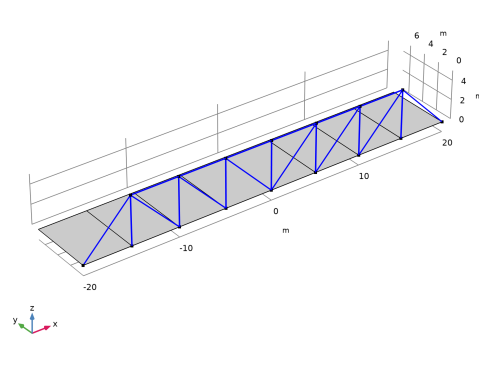 |
5 |
بخش خط 1 (ls1)
1 | در نوار ابزار Geometry ، روی |
2 | در پنجره تنظیمات برای بخش خط ، بخش Starting Point را پیدا کنید . |
3 | از لیست Specify ، Coordinates را انتخاب کنید . |
4 | قسمت Endpoint را پیدا کنید . از لیست Specify ، Coordinates را انتخاب کنید . |
5 | قسمت Starting Point را پیدا کنید . در قسمت متن x ، -length/2+spacing را تایپ کنید . |
6 | قسمت Endpoint را پیدا کنید . در قسمت متن x ، -length/2+spacing ، y را به عرض و z را به ارتفاع تایپ کنید . |
7 |
آرایه 1 (arr1)
1 | در نوار ابزار Geometry ، روی |
2 | فقط شی ls1 را انتخاب کنید. 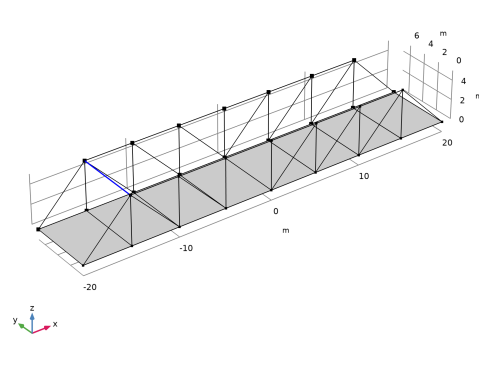 |
3 | در پنجره تنظیمات آرایه ، بخش Size را پیدا کنید . |
4 | از لیست نوع آرایه ، خطی را انتخاب کنید . |
5 | قسمت Displacement را پیدا کنید . در قسمت متن x ، فاصله را تایپ کنید . |
6 | قسمت Size را پیدا کنید . در قسمت متن Size ، length/spacing-1 را تایپ کنید . |
7 | 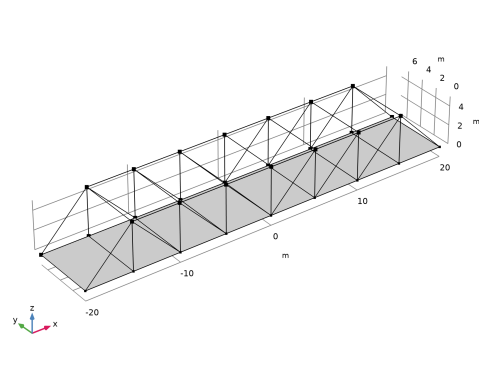 |




